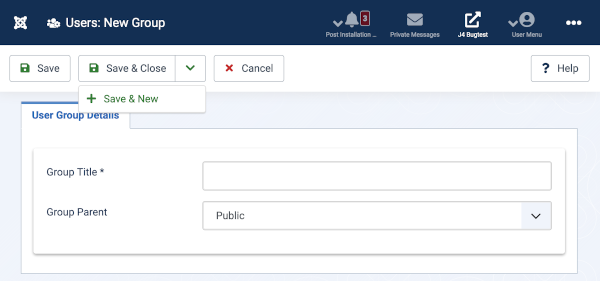Users: New or Edit Group/ja: Difference between revisions
From Joomla! Documentation
Created page with "ヘルプ5.x:ユーザー: 新規グループまたはグループの編集" |
Created page with "==関連情報== * ユーザー: グループ * J3.x:Access_Control_List_Tutorial/ja|Joomla! 3.x のアクセス制御一覧 チュートリア..." |
||
| (4 intermediate revisions by the same user not shown) | |||
| Line 1: | Line 1: | ||
<noinclude><languages /></noinclude> | <noinclude><languages /></noinclude> | ||
==説明== | |||
Joomla! は、標準サイトの管理に適したユーザー グループのセットとともにインストールされます。既定のグループは編集しないでください。特別な目的のために新しいグループを作成できます。たとえば、1 つのコンポーネントのみへのアクセスを許可するグループを作成することができます。 | |||
Joomla! | |||
==アクセス方法== | |||
* 管理者メニューから {{rarr|ユーザー、グループ}} を選択します。次に... | |||
* | ** ツールバーから '''「新規」''' ボタンを選択します。または... | ||
** | ** '''グループ タイトル''' 列からリンクを選択して、既存のグループを編集します。 | ||
** | |||
==スクリーンショット== | |||
[[Image:help-4x-users-user-manager-add-new-user-group-en.png|800px]] | [[Image:help-4x-users-user-manager-add-new-user-group-en.png|800px]] | ||
== ユーザー グループの詳細 == | |||
*'''グループ タイトル:''' グループのタイトルを入力します。 | |||
*''' | *'''グループ 親:''' (''パブリック''/''ゲスト''/''マネージャー''/''管理者''/''登録済み''/''作成者''/''編集者''/...)。このグループの親を選択します。 | ||
*''' | |||
ユーザー グループは、ユーザーがサイトで実行できるアクションを制御します。アクションには、新しい記事の作成、コンポーネントのオプションの変更、ログインなどが含まれます。サイト管理者は、各グループにさまざまなアクションの権限を割り当てます。アクションの権限は、コンポーネント階層のさまざまなレベル (グローバル構成、コンポーネント オプション、カテゴリ、記事) に割り当てることができます。ユーザーに特定のアクションの権限がない場合、そのユーザーはそのアクションを実行できません。 | |||
ユーザー グループは、ユーザーがサイトで表示できるオブジェクトも制御します。オブジェクトには、カテゴリ、記事、モジュール、メニュー項目などが含まれます。アクセス レベルを作成すると、1 つ以上のユーザー グループがそのアクセス レベルに割り当てられます。次に、オブジェクト (メニュー項目やモジュールなど) を作成すると、そのオブジェクトにアクセス レベルが割り当てられます。ユーザーがアクセス レベルに割り当てられているグループのメンバーである場合、そのユーザーはそのアクセス レベルに割り当てられているすべてのオブジェクトを表示できます。そうでない場合、そのユーザーはそのオブジェクトを表示できません。 | |||
ユーザー グループは階層的に配置できます。その場合、すべての子グループは親グループのアクション権限とアクセス レベルを継承します。この機能を賢く使用すれば、重複した設定情報を入力する必要がなくなるため、セキュリティ システムの設定にかかる時間を大幅に節約できます。 | |||
==ツールバー== | |||
上部には、上のスクリーンショットに示されているツールバーが表示されます。機能は次のとおりです: | |||
*'''保存'''。アイテムを保存し、現在の画面に留まります。 | |||
*''' | *'''保存して閉じる'''。アイテムを保存し、現在の画面を閉じます。 | ||
*''' | *'''保存して新規作成'''。アイテムを保存し、編集画面を開いたままにして、別のアイテムを作成できるようにします。 | ||
*''' | *'''キャンセル'''。現在の画面を閉じて、行った変更を保存せずに前の画面に戻ります。 | ||
*''' | *'''ヘルプ'''。このヘルプ画面を開きます。 | ||
*''' | |||
== 簡単なヒント == | |||
*新しいグループに既存のグループと同様の権限を付与する場合は、新しいグループを既存のグループの子にすることで作業を省くことができます。 そうすれば、新しいグループで異なる権限のみを変更すれば済みます。 | |||
* | |||
==関連情報== | |||
* [[Help5.x:Users:_Groups/ja|ユーザー: グループ]] | |||
* [[Help5.x:Users:_Groups/ | * [[J3.x:Access_Control_List_Tutorial/ja|Joomla! 3.x のアクセス制御一覧 チュートリアル]] | ||
* [[J3.x:Access_Control_List_Tutorial/ | |||
<noinclude>{{Cathelp|5.0|User Manager Help Screens}}</noinclude> | <noinclude>{{Cathelp|5.0|User Manager Help Screens}}</noinclude> | ||
Latest revision as of 00:46, 19 June 2024
説明
Joomla! は、標準サイトの管理に適したユーザー グループのセットとともにインストールされます。既定のグループは編集しないでください。特別な目的のために新しいグループを作成できます。たとえば、1 つのコンポーネントのみへのアクセスを許可するグループを作成することができます。
アクセス方法
- 管理者メニューから ユーザー、グループ を選択します。次に...
- ツールバーから 「新規」 ボタンを選択します。または...
- グループ タイトル 列からリンクを選択して、既存のグループを編集します。
スクリーンショット
ユーザー グループの詳細
- グループ タイトル: グループのタイトルを入力します。
- グループ 親: (パブリック/ゲスト/マネージャー/管理者/登録済み/作成者/編集者/...)。このグループの親を選択します。
ユーザー グループは、ユーザーがサイトで実行できるアクションを制御します。アクションには、新しい記事の作成、コンポーネントのオプションの変更、ログインなどが含まれます。サイト管理者は、各グループにさまざまなアクションの権限を割り当てます。アクションの権限は、コンポーネント階層のさまざまなレベル (グローバル構成、コンポーネント オプション、カテゴリ、記事) に割り当てることができます。ユーザーに特定のアクションの権限がない場合、そのユーザーはそのアクションを実行できません。
ユーザー グループは、ユーザーがサイトで表示できるオブジェクトも制御します。オブジェクトには、カテゴリ、記事、モジュール、メニュー項目などが含まれます。アクセス レベルを作成すると、1 つ以上のユーザー グループがそのアクセス レベルに割り当てられます。次に、オブジェクト (メニュー項目やモジュールなど) を作成すると、そのオブジェクトにアクセス レベルが割り当てられます。ユーザーがアクセス レベルに割り当てられているグループのメンバーである場合、そのユーザーはそのアクセス レベルに割り当てられているすべてのオブジェクトを表示できます。そうでない場合、そのユーザーはそのオブジェクトを表示できません。
ユーザー グループは階層的に配置できます。その場合、すべての子グループは親グループのアクション権限とアクセス レベルを継承します。この機能を賢く使用すれば、重複した設定情報を入力する必要がなくなるため、セキュリティ システムの設定にかかる時間を大幅に節約できます。
ツールバー
上部には、上のスクリーンショットに示されているツールバーが表示されます。機能は次のとおりです:
- 保存。アイテムを保存し、現在の画面に留まります。
- 保存して閉じる。アイテムを保存し、現在の画面を閉じます。
- 保存して新規作成。アイテムを保存し、編集画面を開いたままにして、別のアイテムを作成できるようにします。
- キャンセル。現在の画面を閉じて、行った変更を保存せずに前の画面に戻ります。
- ヘルプ。このヘルプ画面を開きます。
簡単なヒント
- 新しいグループに既存のグループと同様の権限を付与する場合は、新しいグループを既存のグループの子にすることで作業を省くことができます。 そうすれば、新しいグループで異なる権限のみを変更すれば済みます。